6.同様の手順で LX−4も分解して メイン基板とHDDを 移植します。メイン基板についてるWIFI基板も一緒に移植します。
あとは 元通り組み立てて 動作テストをします。
このPCには セルフテストの機能もありますので お好みでどうぞ。
CMOSの電池を外しましたので 起動時に CMOSのエラー?表示が出ますが 慌てず 対応すれば 無事windowsが起動するはずです。
外見は、LX−3になってしまいましたが(一見わかりませんよ。よ〜くみると LX3と書いてあるとか 底面のラベルが LX3になってるくらいです。キーボードを LX4のものを使えば もう ほとんど見分けられません。?
ここまで 作業時間は 1時間程度かな?
結局、キーボードや 液晶など ジャンク購入したLX3のほうがきれいだったので LX3のものを使いました。まさに、移植したのは、メイン基板と HDD 光学ドライブ でした。
光学ドライブは 過去にBDドライブに換装していたんです。ああ HDDもSSDにしてます。
余談ですが.....
以前、DVDドライブをBDドライブに換装したときの話ですが、プリインストールされていたDVD再生ソフトは BD再生には対応しませんでした。(当然ですよね)
見た目もきれいになったLX4をしばらく愛用したいと思います。快適に使えてます。
7.重要なお知らせ
ここに紹介した情報をもとに 換装をされて 不具合が発生したり、最悪 壊してしまうなどがありましても 私konは 一切責任を負いません。あくまで 自己責任です。
電子機器の扱い(静電気対策や 基板コネクタのロック解除の方法 その他)など 細かいことは書いてありません。
この手のことに慣れていない方には 絶対にお薦めしません。
では この辺で。



Panasonic ノートPC CF−LX4 の 筐体を交換する
私は Panasonicの CFシリーズを長く愛用しています。CF-55 からはじまり CF−57 CF−58 ・・・CF−S8 CF−S10・・・・・・ 現在 CF−LX4 です。
気に入っているんです。(自称 CF番長?)
愛用の CF−LX4を 先日 自宅で床に落としてしまい 打ち所が悪かったのか 角の部分を破損させてしまいました。
はじめは 接着剤のお世話になっていたのですが いよいよ 限界を迎えました。
そこで 某ヤフオクで ジャンクで動作しなく 外見がきれいなものが出品されないか 見ていました。
しかし 動作しないにもかかわらず、結構なお値段になるため 落札を断念してきました。そこで 外見がそっくりな 一つ前のモデルの CF−LX3に
ねらいを定め 動作しない(パスワードロックがかかっている)ものを 落札しました。
『CF−LX4のマザーボードなどを ジャンクのLX3に移してしまおう作戦』を考えました。
5.メイン基板(マザーボード)を外します。
メイン基板についているケーブルを外します。まあ みればわかると思います。基板上のコネクタは ロックの外し方が 他と違う物もあります。お気をつけあれ。
CMOSバックアップの電池のケーブルも 必ず外してください。
wifiのアンテナケーブルもあります。
メイン基板の裏側にも つながっているケーブルがありますが、基板のネジをとってから 外します。
いよいよ メイン基板のネジを外します。ここで 注意があります。外さない方が おすすめのネジが2本あります。これは ヒートシンクを固定しているネジで、筐体にはつながっていないものです。
ちょっと心配したのは 外見が似てるとはいえ、ネジ穴などが完璧に同じか?という点ですが とにかくやってみることにしました。結論を書くと、LX3とLX4は ケースは同じと思います
まずは、落札した CF−LX3を分解してみます。以下は、マニュアルに紹介されている分解手順です。
0.分解の前の準備


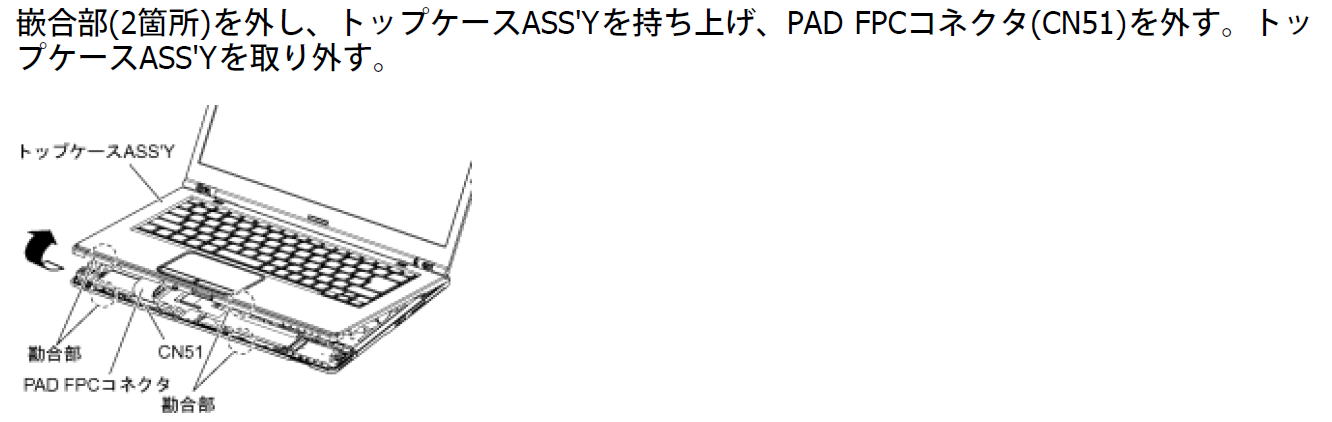
4.ここまでくると キーボード部分のカバーが外せます。
2カ所にはめ合わせ部分があるので注意します。ここで 力任せに開けないことです。
フレキケーブルでつながっていますので すこし開けたら 覗いてみてください。フレキのコネクター部分のロックをはずして、フレキを抜きます。


3.ここからたくさんのネジを外していきます。
どこから外したネジかわからなくならないような工夫をした方が良いかもしれません。
おすすめは、PCの底面をコピー機で コピーします。(白黒コピーで十分です)コピーしたものに 外したネジを セロハンテープで貼っていくのです。
2.左右のヒンジカバーをとる。


橙色の矢印のネジをとります。あと2本ネジがありますがとらないほうが良いと思います
壊してしまった CF−LX4